Die Lieblingsschriftart, den gewünschten Zeilenabstand, die Formatierung der Überschrift: Die ganz persönlichen Pages-Einstellungen von Textdokumenten speichern wir uns am besten als Vorlage ab. Wir können sie auch auf dem iPad aufrufen.
Ist das Textdokument schön übersichtlich, schreibt es sich viel einfacher. Haben wir unsere Lieblingseinstellungen in Pages einmal gespeichert, müssen wir sie nicht nocheinmal erstellen: Wir können sie einfach auf andere Macs und iOS-Geräte übertragen.
Vorlage in Pages von macOS auf dem Mac anlegen
Zuerst müssen wir eine Vorlage erstellen. Wir nehmen ein leeres Pages-Dokument und treffen die gewünschten Formatierungseinstellungen im Bereich Format. Beispiel: Für den Fließtext wählen wir den Zeilenabstand 1,2 und einen größeren Absatzabstand. Dann klicken wir oben bei der Formatvorlage Text auf Aktualisieren. Als nächstes wählen wir das Format Überschrift aus, legen hierfür Vorgaben fest und speichern sie per Aktualisieren. Auch Textelemente lassen sich in die Datei integrieren.

Die Vorlage speichern wir nun über die Menüleiste von Pages -> Ablage -> Als Vorlage sichern. Am besten fügen wir sie hier gleich zur Vorlagenauswahl. Das reicht schon – nur bei alten Pages-Versionen muss man die Vorlage nochmal ein zweites Mal, nämlich in iCloud im Programmordner von Pages, sichern, um auf die Vorlage überall zugreifen zu können.
Pages-Vorlage auf dem iPad öffnen
Der Rest ist ganz einfach, um eine Vorlage auf dem iPad zu nutzen: Erstellen wir ein neues Dokument mit dem + oben links in der Dokumente-Ansicht, können wir fortan unsere Vorlage wählen.
Das klappt nicht? Wer eine ältere Pages-Version nutzt, muss auf dem jeweiligen Gerät die Vorlage aus dem Programmeordner fischen und manuell zur Vorlagenauswahl hinzufügen.
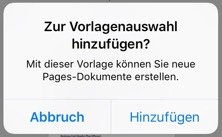
Übrigens: Wer die Vorlage nicht in iCloud speichern möchte, kann die Datei per AirDrop vom Mac auf das iPad oder einen anderen Mac schicken.
Zum Thema: Das Video oben zeigt die Neuerungen vom Mac-Betriebssystem macOS Big Sur.

